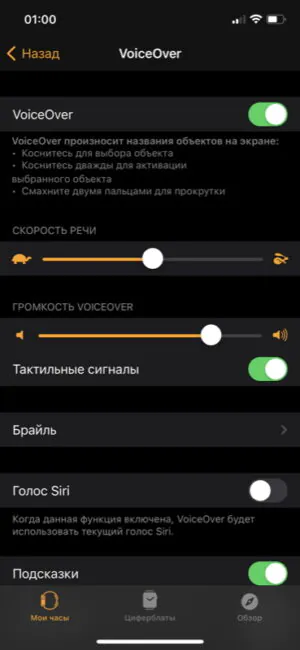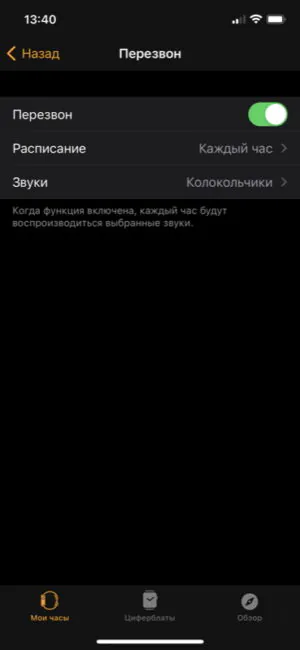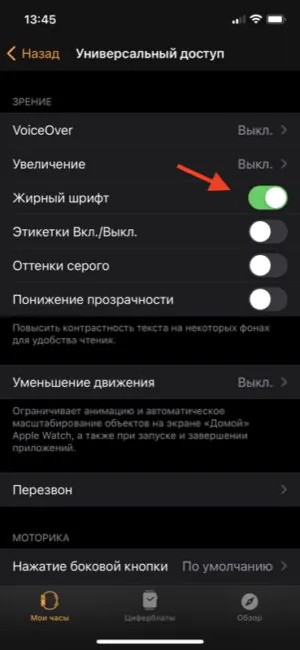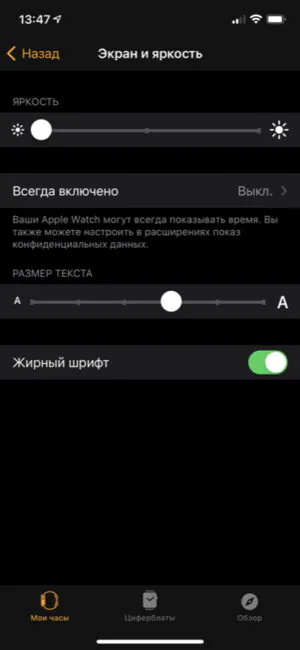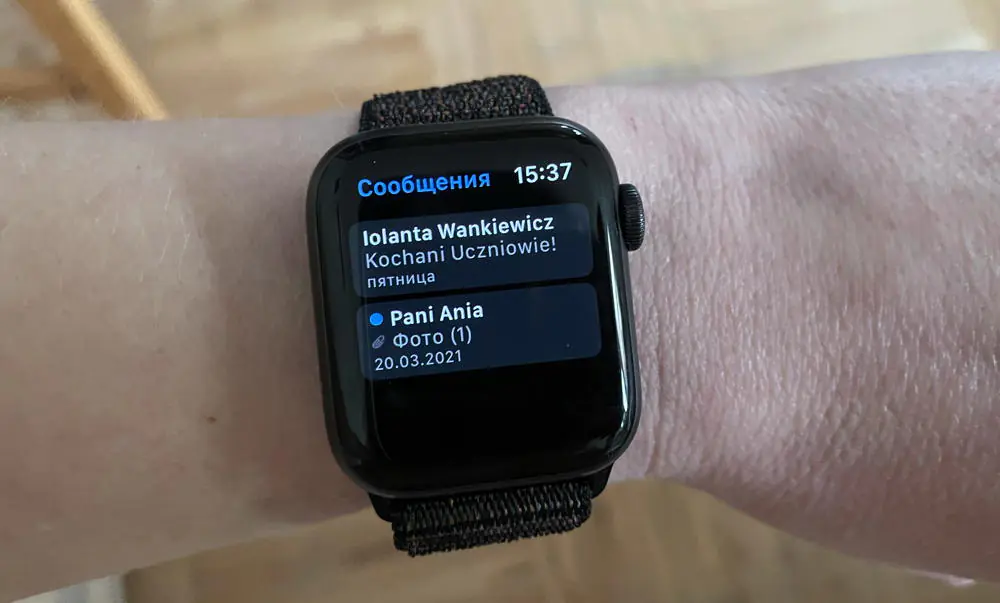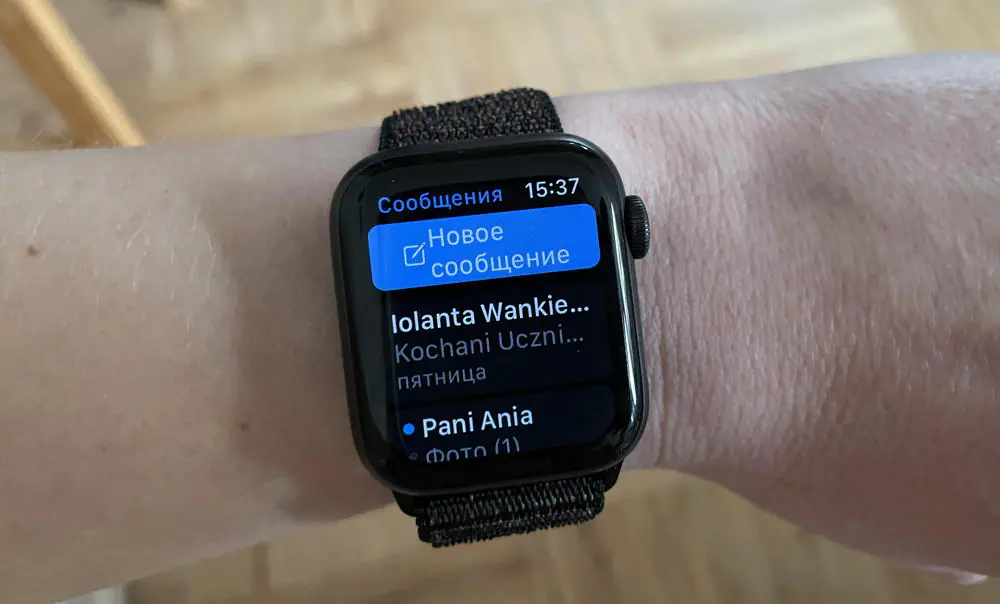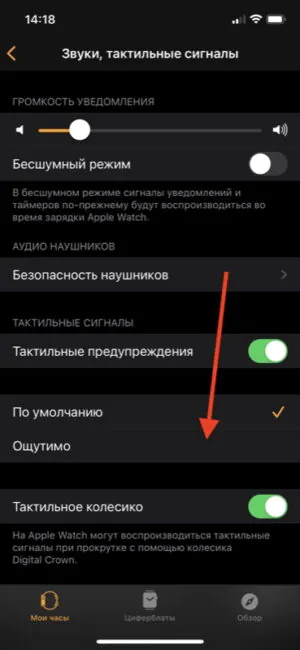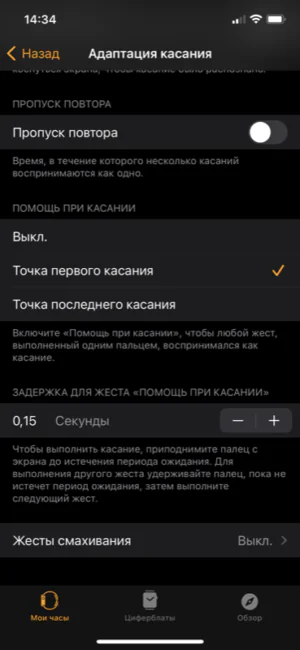© ROOT-NATION.com - Використання контенту дозволено за наявністю зворотнього посилання.
Практично в будь-якому гаджеті зараз є розділ «Універсальний доступ» (Accessibility англійською). Створений він у першу чергу для людей з проблемами зі слухом, зором та іншими обмеженими можливостями. І спрощує використання частини функцій. Втім, навіть не маючи будь-яких проблем зі здоров’ям, варто заглянути в розділ Accessibility на Apple Watch, там є чимало корисного. У цій статті розповім і покажу детально.
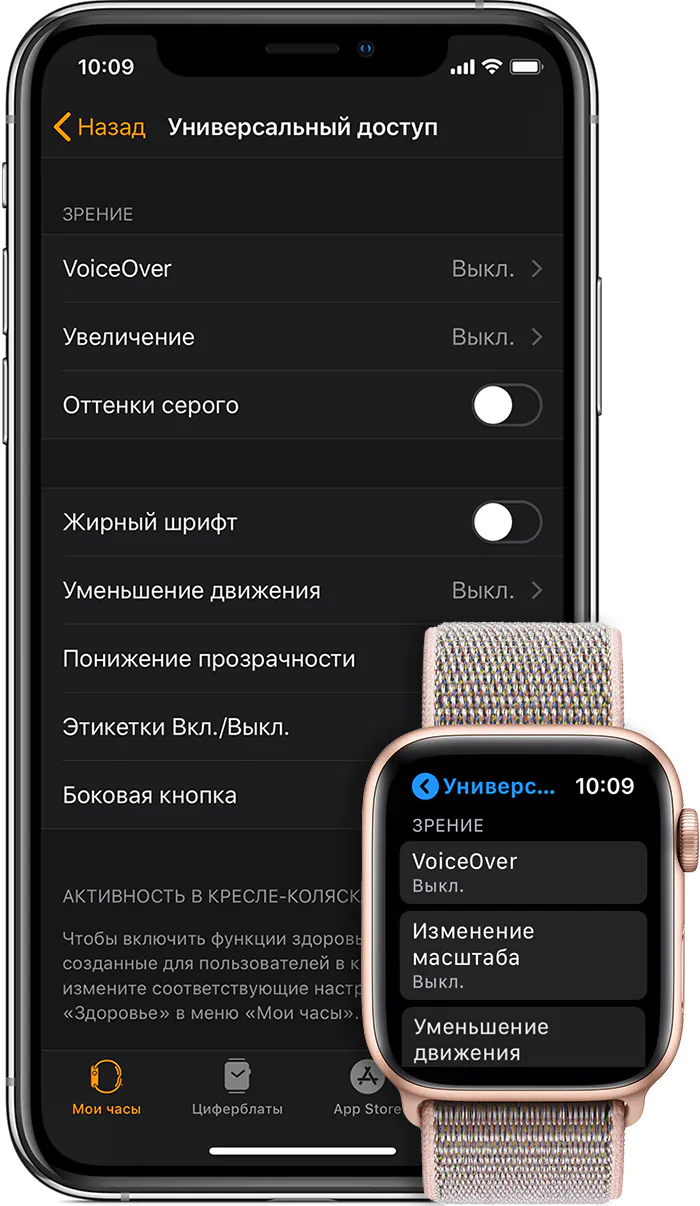
VoiceOver (озвучування екрана)
VoiceOver це опція читання тексту на дисплеї з озвученням через динамік Apple Watch. Вона дозволить вам дізнатися, що відбувається на екрані девайса, без необхідності на нього дивитися. VoiceOver підтримує більше 35 мов, вбудовані і різні сторонні застосунки. Як активувати VoiceOver на Apple Watch:
- Відкрийте на телефоні застосунок Watch (зазначу, що всі зазначені тут і нижче налаштування активуються також в самому годиннику, але все ж зручніше використовувати iPhone)
- У меню перейдіть у розділ «Універсальний доступ»
- Активуйте тумблер VoiceOver
Тепер при торканні об’єкта на екрані годинник буде озвучувати його. Якщо ви хочете активувати елемент, то замість одиночного тапа треба використовувати подвійний. При торканні годинник видаватиме відчутний тач-відгук.
В налаштуваннях VoiceOver можна вибрати швидкість мовлення, гучність, активувати голос Siri, навігацію за допомогою коліщатка керування, промовляння часу при підйомі руки (зручна дрібниця), а також затемнення екрану, коли дисплей буде завжди вимкнений, реагуючи лише на торкання.

Тут же доступна опція використання дисплея Брайля з підтримкою Bluetooth – пристрою виведення інформації для незрячих, або людей з вадами зору. Apple Watch (на базі watchOS 7.2+) підтримуює різні моделі міжнародних таблиць Брайля і оновлюваних дисплеїв Брайля, у тому числі з клавішами введення.

Сигнали точного часу
Кожні 15-30-60 хвилин годинник може видавати сигнали, що дозволить вам відслідковувати перебіг часу, не дивлячись на зап’ястя.
Читайте також:
- Чи варто брати Mac на Apple M1 в 2021 році? Якщо так, то кому
- Огляд Apple Watch SE – годинник для економних любителів яблук
Щоб включити таку функцію, перейдіть в налаштування «Універсального доступу» – розділ «Передзвін». Тут можна вибрати мелодію (всі приємні, ненав’язливі) і інтервал сигналів.
Налаштування шрифтів
Для зручності в Apple Watch можна змінити розмір шрифтів в таких застосунках як пошта, повідомлення, налаштування. Крім того, можна включити жирний текст для будь-яких застосунків, включаючи головний екран. Однак в цьому випадку на дисплей буде вміщатися менше тексту, особливо, якщо встановити мову.
Для зміни шрифтів у додатку Watch перейдіть у розділ «Екран і яскравість», виберіть відповідний розмір тексту і включіть жирні шрифти при необхідності. Вибрати жирність шрифту можна також і безпосередньо в налаштуваннях «Універсального доступу».

Включення чорно-білого режиму
В налаштуваннях універсального доступу на Apple Watch можна також включити монохромний режим екрану (для всіх застосунків). З огляду на те, що використовується OLED-дисплей, це може також вплинути на час автономної роботи.
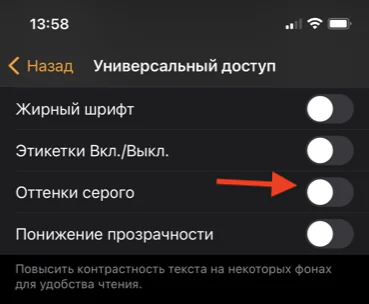
Також цікаво:
- Огляд Apple Watch Series 6: Чи варто оновлюватися?
- Огляд Apple iPad 8 10.2″ 2020 року – новий старий знайомий
Мінімум анімації в інтерфейсі
На Apple Watch можна зменшити кількість анімацій, зокрема, під час запуску екрана з програмами. Деяких людей ця «краса» тільки напружує. Якщо і вас теж, то в налаштуваннях універсального доступу виберіть «Зменшення руху».

Комусь може стати в нагоді опція зниження прозорості. Елементи інтерфейсу стануть менш прозорими, підвищиться контраст і простота сприйняття.
Наочна індикація вмикання / вимикання опцій
Якщо у когось є проблема з розрізненням кольорів, ця опція може допомогти.
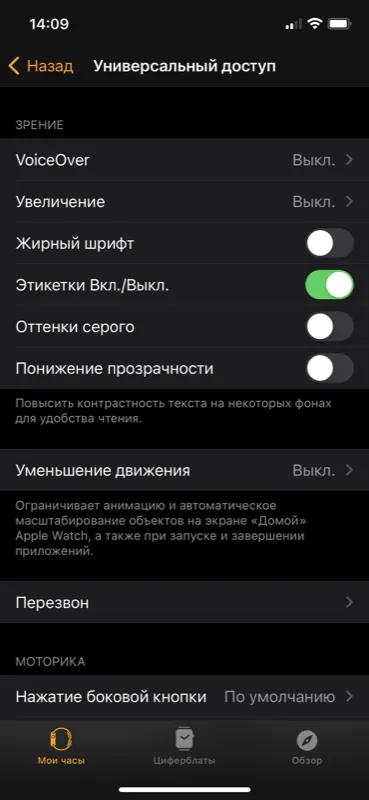
В налаштуваннях годинника дуже багато «тумблерів» для включення і відключення різних функцій. Якщо в налаштуваннях універсального доступу активувати опцію «Етикетки Вкл./Викл.», то при активованому перемикачі буде відображатися вертикальна смуга, а при дезактивації – кружечок, щоб ви точно були впевнені.
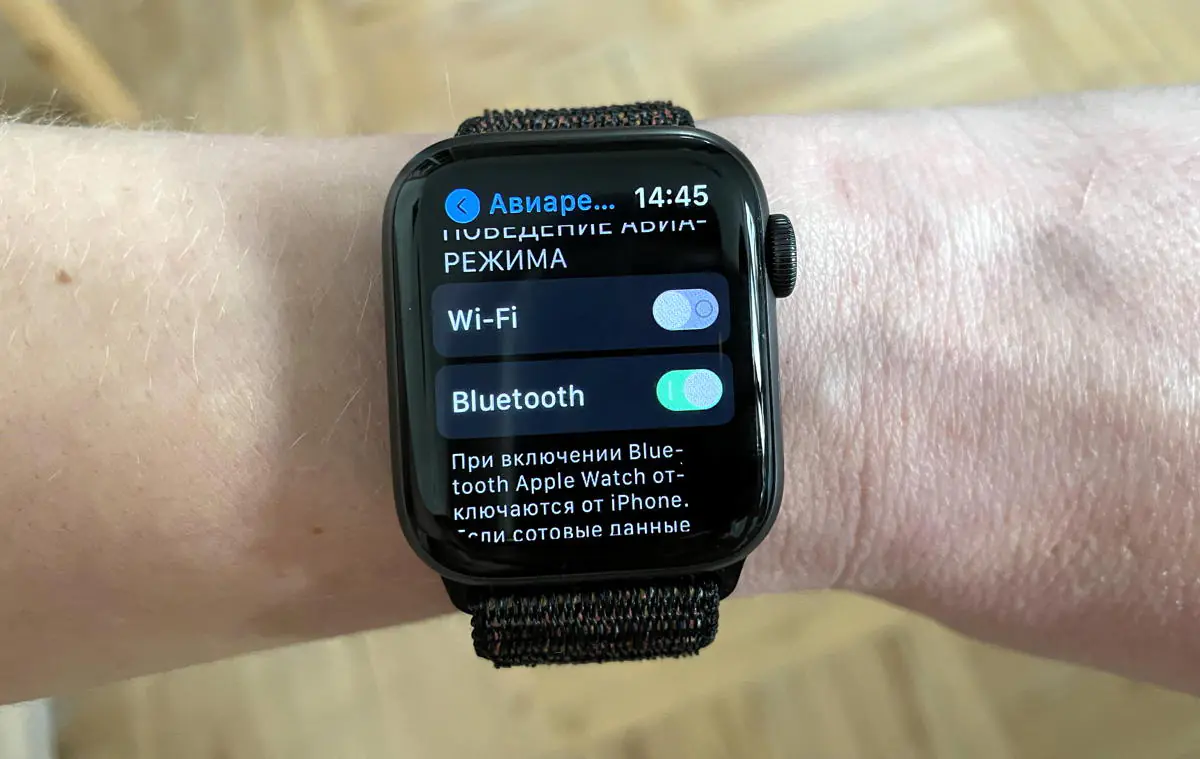
Посилена вібровіддача
В налаштуваннях годинника (загальний розділ «Звуки, тактильні сигнали», а не «Універсальний доступ») є можливість включити більш відчутні тактильні сигнали. У цьому випадку перед звичайним повідомленням ви будете відчувати довгий вібросигнал. Корисно для тих, хто часто пропускає повідомлення.
Сенсорна віддача
Якщо є проблеми з моторикою, то в однойменному розділі «Універсального доступу» можна змінити швидкість натискання бічної кнопки. Як відомо, якщо двічі натиснути коліщатко Digital Crown, запуститься остання використана програма. А подвійне натискання бічної кнопки активує Apple Pay.
Читайте також:
- Огляд Apple iPhone 12 Pro Max: Ідеальний робочий інструмент
- Історія iPhone: як змінювалися смартфони Apple протягом 13 років
Розділ «Адаптація торкання» спрощує взаємодію з сенсорним дисплеєм Apple Watch. Тут можна встановити час фіксації – період, протягом якого потрібно утримувати палець на екрані, щоб дотик було розпізнано пристроєм.
Опція «Пропуск повтору» дозволяє встановити час, протягом якого кілька помилкових торкань сприймаються як єдине.
Опція «Допомога при торканні» допоможе годиннику сприймати жести (рухи) пальцем як один дотик. При всіх цих налаштуваннях можна також активувати «жест змахування» (повернення свайпом вправо по екрану), який буде працювати без урахування встановленого часу затримки.
Особисто мені всі ці налаштування видалися складними і незрозумілими, але, можливо, для когось необхідний саме такий сенсорний відгук.
Особливості виведення аудіо
Якщо у когось є проблеми зі слухом, то в налаштуваннях універсального доступу можна перейти на моно-аудіо (щоб не пропустити якусь інформацію при поділі стереоканалов). Тут же можна налаштувати баланс розподілу звуку для збільшення гучності в одному з вух. Це все при використанні бездротових навушників, звичайно ж.

На завершення додамо, що Apple Watch – єдиний на сьогодні розумний годинник, який відстежує активність людей на інвалідних візках. Активувати параметр можна в застосунку «Здоров’я».
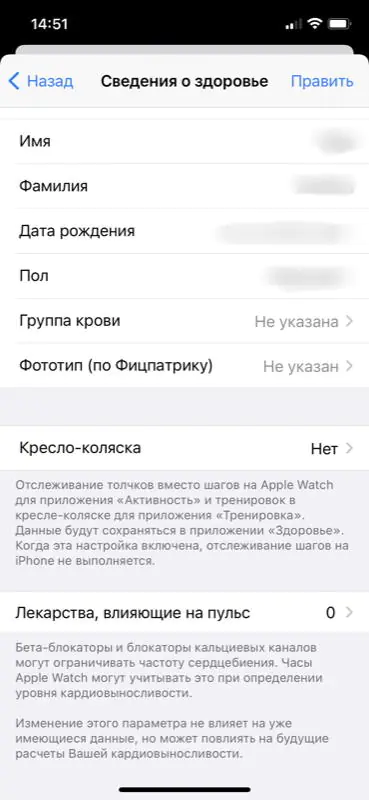
Частина опцій «Універсального доступу», звичайно, специфічні. Наприклад, промовляння кожного елемента на екрані або затримки при роботі з тачскріном. Втім, є люди, які їх використовують, і задоволені, тому що інакше не могли б взаємодіяти з пристроєм в принципі. Частина можливостей можуть стати в нагоді кожному. Наприклад, монохромний режим екрану, зміна розміру шрифту і відмова від зайвих анімацій, регулярні сигнали часу, налаштування швидкості натискання на бічні клавіші.
Також цікаво:
- Огляд смарт-годинника Huawei Watch GT 2 Pro: життя в стилі Pro
- Огляд OPPO Watch – перший юзабельний смарт-годинник на WearOS
А ви користуєтеся функціями Accessibility?